本文將告訴您如何在不安裝任何軟件和插件的情況下在線旋轉PDF文檔。它將是免費、簡單和快速使用的。
您是否經常收到一些不同方向的 PDF 文件?您還在為PDF文件倒轉的情況而煩惱嗎?您想更方便地查看 PDF 文件嗎?
相信大部分人都會遇到以上問題,請閱讀以下文章。我們將詳細介紹如何在線旋轉PDF的4種方法。我們不僅可以向您展示如何免費旋轉多個 PDF 文件,還可以展示每種工具的優勢。通過評分,您可以快速選擇適合您的工具,希望能幫助您選擇最佳方式。
方法一EasePDF (推薦)
EasePDF,最方便的免費在線旋轉PDF的方法之一,可以從眾多平台中選擇PDF,如GoogleDrive、 Dropbox、 OneDrive等。這個在線軟件有很多優點。
首先,它可靠和安全,當您旋轉PDF文件時,所有文件將在一小時內自動刪除。此外,它不會向他人透露任何信息,也沒有人可以訪問這些文件。所以您可以放心享受我們的服務。其次,它可以輕鬆而有用地旋轉頁面。您可以使用此工具更改 PDF 文件中頁面的方向。旋轉 PDF 並獲得理想的結果並不難。
此外,您可以不受限制地旋轉PDF,使用服務前無需提交任何信息,包括一些有用的工具。整個過程不收取任何費用,也沒有任何限制。
步驟 1.首先,您需要先導航到EasePDF在線網站。

Step 2.點擊“旋轉PDF ”按鈕,您會看到一個紅色的“添加文件”按鈕,點擊它上傳PDF文件或將您需要旋轉的文件拖動到此頁面。如果您想從網絡上傳PDF文件,您可以選擇多種平台的PDF,例如GoogleDrive、 Dropbox、 OneDrive ,甚至可以通過URL從網絡上傳文件。

步驟 3.旋轉 PDF 文件。您可以根據需要單擊旋轉箭頭按鈕。 PDF 文件可以在特定頁面或所有頁面上一次旋轉。如果您調整了正確的方向,請單擊紅色的“旋轉 PDF”按鈕。然後這個免費的 PDF 旋轉編輯器將開始工作。
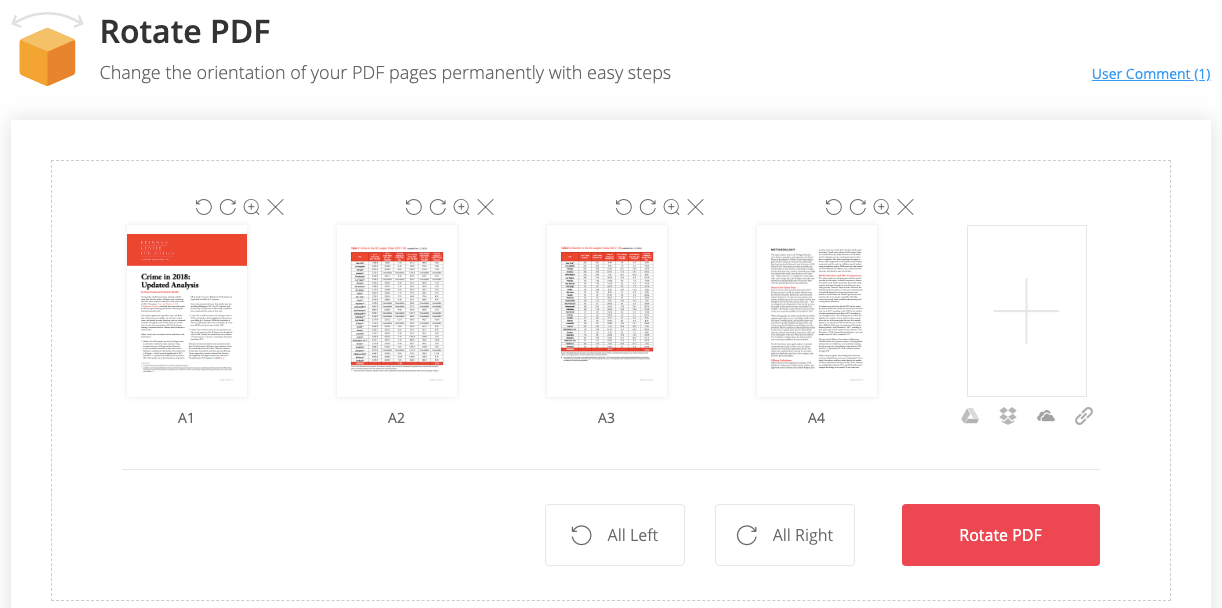
第 4 步。只需等待幾秒鐘,您的新 PDF 文件就可以立即下載。您可以將其下載到您的計算機或以下云帳戶。您還可以通過發送電子郵件將文件發送給您的朋友。下載完成後,所有上傳的剩余文件將在 24 小時內從我們的服務器中清除,以確保您文件的安全。
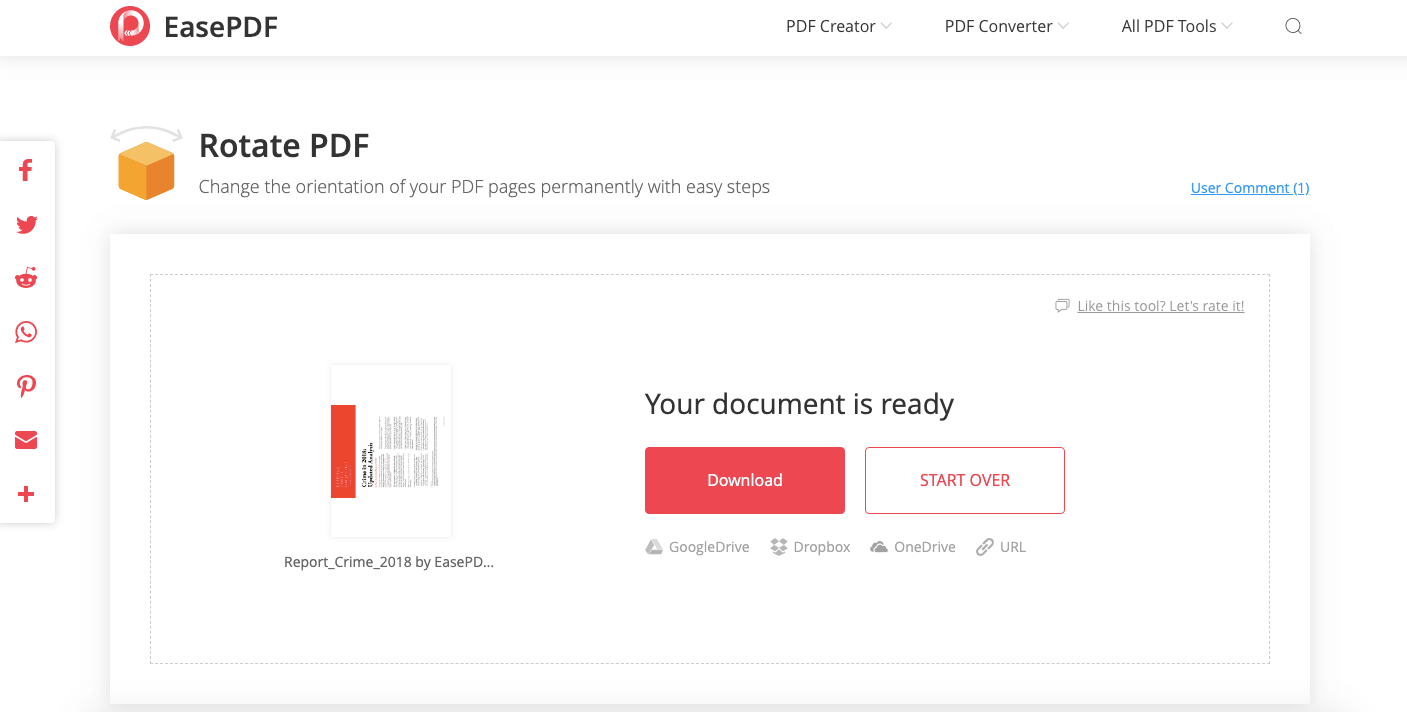
方法 2 - Smallpdf
Smallpdf是一款多合一好用的在線PDF工具,裡面的功能非常齊全。旋轉 PDF 中的一頁或所有頁面也是一個不錯的選擇。它快速且易於使用。但是,該在線軟件存在一些缺陷。免費用戶在使用本在線軟件時會出現一些廣告,並且在文件大小、轉換速度和某些特定功能方面也有一些限制。如果您想避免這些問題,您應該付費成為該軟件的會員。
步驟 1.在任何設備上訪問Smallpdf ,然後單擊其主頁上的“旋轉 PDF ”按鈕,該徽標有兩個旋轉箭頭。

Step 2.點擊“選擇文件”按鈕選擇您需要旋轉的PDF,您可以從電腦文檔中選擇您的PDF文件,也可以從您的雲帳戶中選擇文件,例如GoogleDrive和Dropbox。
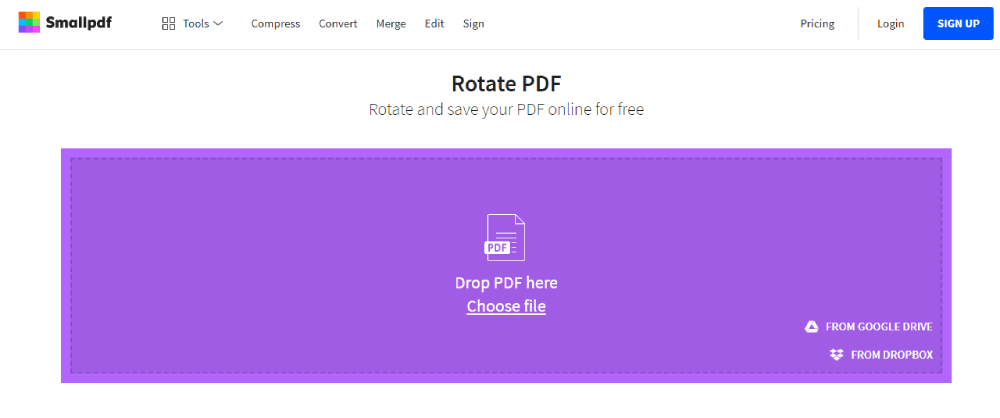
步驟 3.旋轉文件。單擊相應的按鈕可一次旋轉特定頁面或所有頁面。您可以通過單擊旋轉箭頭按鈕來旋轉特定頁面。您可以通過將鼠標移到 PDF 文件上來查看按鈕。完成後,單擊紫色的“應用更改”按鈕。
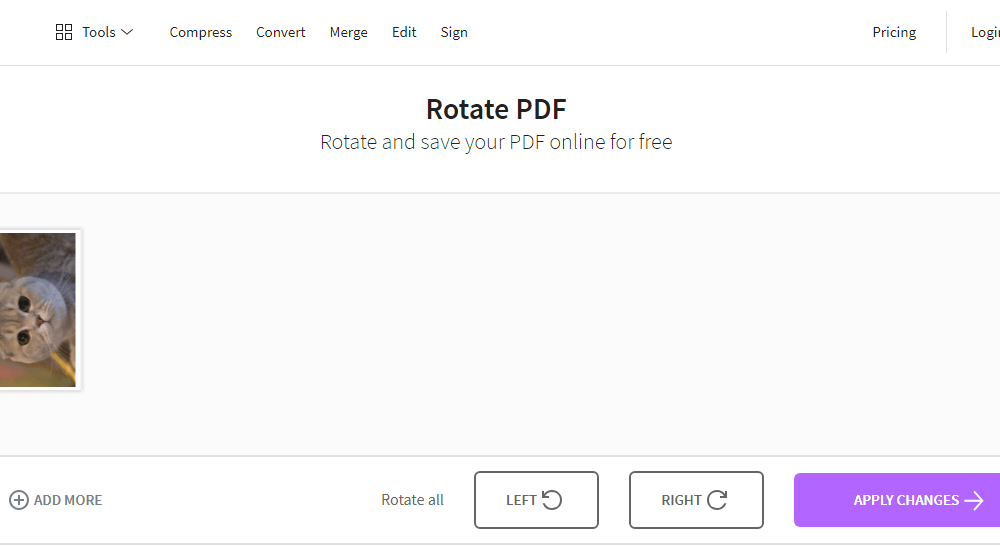
步驟 4.幾秒鐘後,文件將成功旋轉。單擊“下載”按鈕下載您的 PDF 或單擊信封圖標將文件通過電子郵件發送給您的朋友。同時,您還可以通過單擊此工具中的相應按鈕來編輯和合併文件。
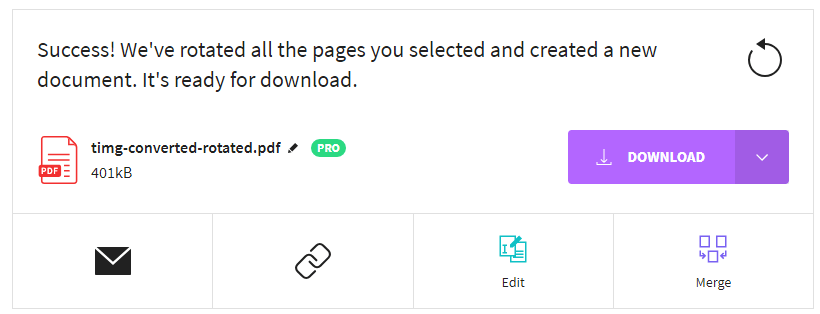
方法 3 - iLovePDF
iLovePDF團隊,2010年出生於西班牙巴塞羅那,致力於簡化PDF版本。眾所周知,PDF文件處理非常耗時。所以找到省時的在線軟件對我們來說非常重要。 iLovePDF是一個不錯的選擇。該工具中的所有功能都易於使用。只需點擊幾下,您就可以合併、拆分、壓縮、轉換、旋轉、解鎖和水印 PDF 文件。
步驟1.在任何設備上訪問iLovePDF網站,然後在其主頁上單擊“旋轉PDF ”,其標誌為紫色並帶有旋轉箭頭。

步驟 2.選擇要旋轉的 PDF 文件。您可以通過單擊橙色的“選擇 PDF 文件”按鈕從計算機中選擇您的文件,或將 PDF 文件拖入旋轉 PDF 頁面以上傳您的 PDF 文件。也可以選擇來自您的雲驅動器帳戶的文件。
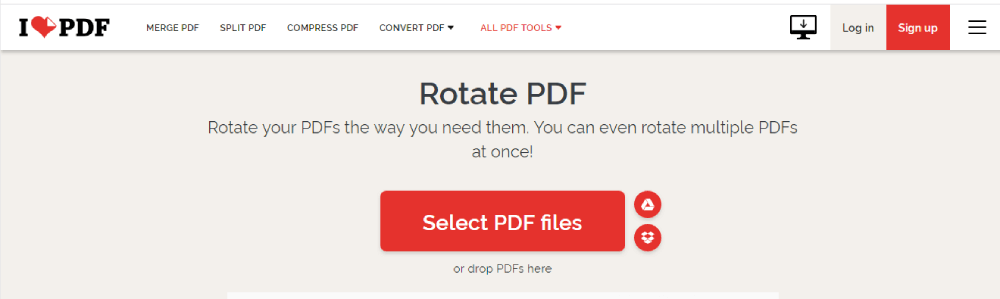
步驟 3.根據需要旋轉您的 PDF 文件。如果您想旋轉特定頁面,您可以將鼠標移到下方的 PDF 文件上,會出現一個旋轉箭頭圖標,點擊它可以旋轉您的 PDF 文件。單擊右側的“向右”或“向左”旋轉按鈕將旋轉所有 PDF 文件。完成旋轉後,請單擊橙色的“旋轉 PDF”按鈕繼續工作。
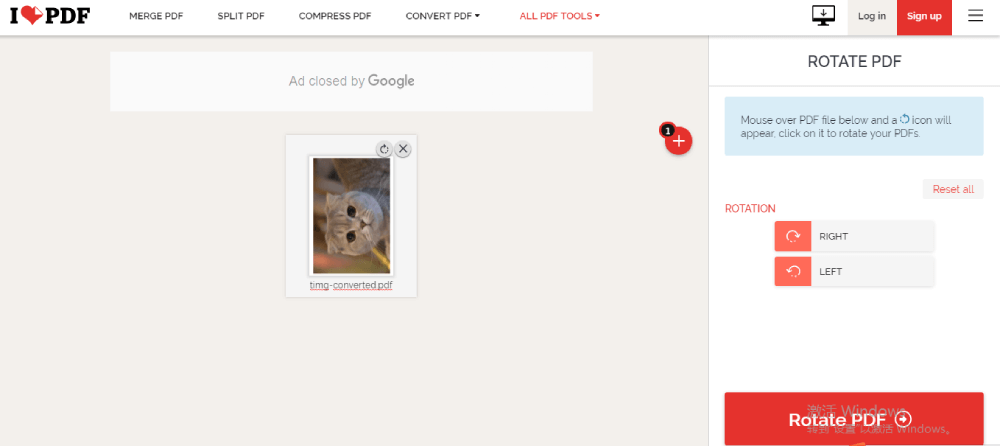
步驟 4。單擊橙色的“下載旋轉的 PDF”按鈕下載文件。您還可以根據需要單擊其他相應的按鈕來選擇不同的方式來下載或存儲文件。繼續編輯文件也允許在此頁面上。
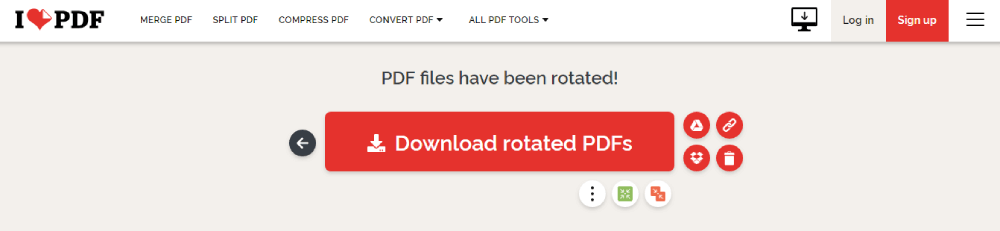
方法 4 - PDF Candy
PDF Candy是一款非常強大的PDF編輯器,可以輕鬆完成PDF與圖片、文檔、電子書的轉換操作,壓縮、加密、解密、水印、剪裁、頁碼、刪除等功能。每個功能都支持批處理,沒有任何限制。
Step 1.訪問PDF Candy主頁,點擊“旋轉PDF ”按鈕,其標誌是一個綠色的旋轉箭頭。

Step 2.點擊綠色的“添加文件”按鈕添加文件或直接將需要旋轉的文件拖到頁面上。您還可以添加來自Google Drive或 DropBox 的文件。
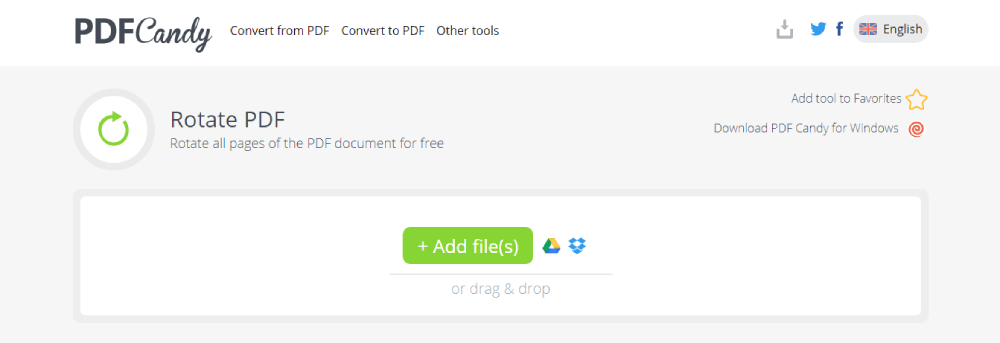
步驟3.選擇PDF文件後,您可以通過單擊下拉圖標選擇您想要的旋轉度數(90/180/270度)來旋轉它。設置要旋轉的頁面和頁面間隔(如果需要,預覽添加的文件),點擊綠色的“旋轉 PDF”按鈕並在文件準備好時保存文件。
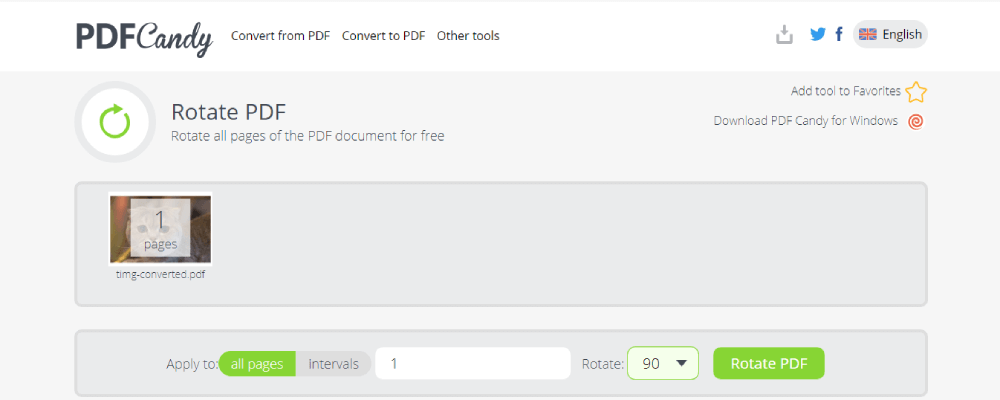
步驟 4.單擊“下載文件”按鈕下載文件。您還可以將文件保存到某些雲帳戶,例如Google Drive和 DropBox。繼續編輯文件也允許在此頁面上。
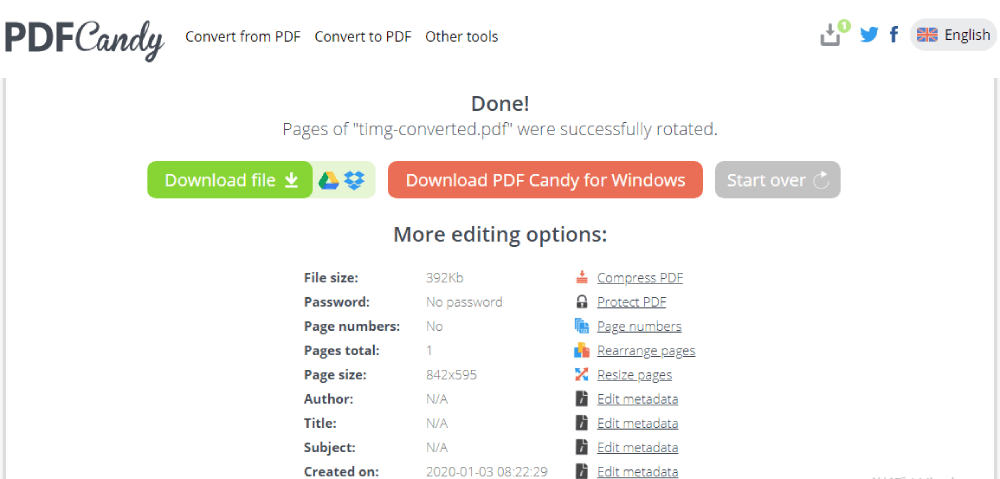
結論
今天我們討論如何使用推薦的PDF工具免費在線旋轉PDF。每個旋轉 PDF 工具都有其優點和缺點。 Easepdf 是完全免費的,沒有任何限制。 Smallpdf和iLovePDF的部分功能需要收費。您需要付費才能使用不受限制的版本。 PDF Candy在線功能有限,如果您想使用更多功能,請下載 WindowsPDF Candy 。當您想要旋轉 PDF 文件時,這些 PDF 工具很容易使用。根據我的推薦,希望大家可以選擇一款適合自己的旋轉PDF工具。
本文是否有幫助? 感謝您的反饋意見!
是的 或者 不























